| Omitir Vínculos de navegación | |
| Salir de la Vista de impresión | |

|
Guía de administración de Sun Blade X3-2B (anteriormente llamado Sun Blade X6270 M3) |
| Omitir Vínculos de navegación | |
| Salir de la Vista de impresión | |

|
Guía de administración de Sun Blade X3-2B (anteriormente llamado Sun Blade X6270 M3) |
Acerca de la guía de administración del usuario
Planificación del entorno de gestión del sistema
Acceso a las herramientas de gestión del sistema
Configuración del servidor con Oracle System Assistant
Uso de Oracle System Assistant para la configuración del servidor
Configuración del servidor con Oracle System Assistant
Visualización de la descripción general del sistema
Visualización del inventario del sistema
Configuración de valores de red
Obtención de actualizaciones para una nueva versión de software de plataforma
Configuración del hardware para RAID
Configuración de hardware para el SP de Oracle ILOM
Instalación de un sistema operativo
Configuración de preferencias para desactivar Oracle System Assistant
Configuración de preferencias para el idioma del teclado
Realización de tareas avanzadas para acceder al shell de Oracle System Assistant
Realización de tareas avanzadas para comprobar la integridad de medios
Tareas administrativas de Oracle System Assistant
Configuración de software y firmware
Gestión de políticas de servidor mediante Oracle ILOM
Configuración del servidor con la utilidad de configuración del BIOS
Selección de Legacy y UEFI BIOS
Tareas comunes de la utilidad de configuración del BIOS
Referencia de la pantalla de la utilidad de configuración del BIOS
Referencia de la pantalla de la utilidad de configuración del BIOS de LSI MegaRAID
Identificación de los componentes de hardware y mensajes SNMP
La tarea Update Firmware (Actualizar firmware) le permite actualizar el firmware del sistema (SP de Oracle ILOM y BIOS) y el firmware de los dispositivos en el sistema.
Esta tarea determina si hay una actualización disponible comparando las versiones de firmware en la versión de software de plataforma más reciente con el firmware del dispositivo y el sistema del servidor instalado actualmente. Puede obtener una vista previa de los cambios, comparar números de versión, seleccionar manualmente los componentes para actualizar o elegir actualizar todos los componentes de firmware. Se recomienda que elija actualizar todos los componentes de firmware.
Algunos componentes de firmware requieren un reinicio de servidor inmediatamente después de una actualización de firmware. Si es necesario, el servidor se puede reiniciar automáticamente cuando finaliza el proceso de actualización.
En el caso de las actualizaciones de Oracle ILOM, el tiempo real que toma la actualización depende de la configuración de la interconexión del host local en Oracle ILOM. Oracle System Assistant utiliza un método más rápido mediante una conexión Ethernet USB interna cuando la configuración de la interconexión del host local en Oracle ILOM está establecida como host gestionado (true), que es la configuración predeterminada. Si la configuración de la interconexión del host local en Oracle ILOM no está establecida como host gestionado, Oracle System Assistant utiliza un método más lento para la actualización.
Para actualizar el firmware mediante Oracle System Assistant:
Antes de empezar
Utilice la tarea Get Updates (Obtener actualizaciones) para descargar la versión de software de plataforma más reciente de Oracle antes de actualizar el firmware.
Aparece la pantalla Update Firmware (Actualizar firmware).
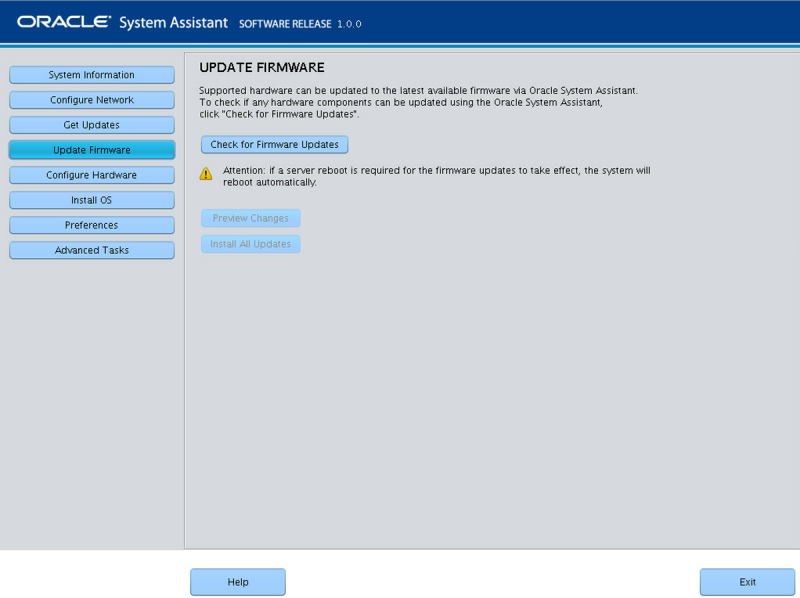
El sistema lleva a cabo la comprobación de actualizaciones de firmware, y aparece el cuadro de progreso Firmware Update Check (Comprobación de actualizaciones de firmware).
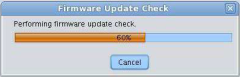
Aparece el cuadro de diálogo Firmware Update Install Changes (Cambios de instalación de actualización de firmware).
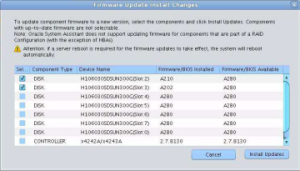
También puede revisar las columnas Component Name (Nombre de componente), Device Name (Nombre de dispositivo), Firmware/BIOS Installed (Firmware/BIOS instalado) y Firmware/BIOS Available (Firmware/BIOS disponible).
Nota - Los componentes actualizados no se pueden actualizar y, por lo tanto, no se pueden seleccionar.
Cuenta root de Oracle ILOM.
Cuenta de usuario con el rol de administrador (que comprende los roles aurco).
Cuenta de usuario personalizada con los roles aurco.
Nota - Una cuenta de usuario sólo con el rol de administrador (a) no proporcionará suficientes privilegios para llevar a cabo la actualización desde Oracle System Assistant.
Nota - Si el proceso de actualización continúa sin solicitarle que inicie sesión en Oracle ILOM, se utilizará un método de actualización diferente que puede tardar más tiempo (hasta 40 minutos).
Aparece la barra de progreso de actualización de firmware.
 | Precaución - Si es necesario reiniciar el servidor para que surtan efecto las actualizaciones de firmware, el sistema se reiniciará automáticamente. |